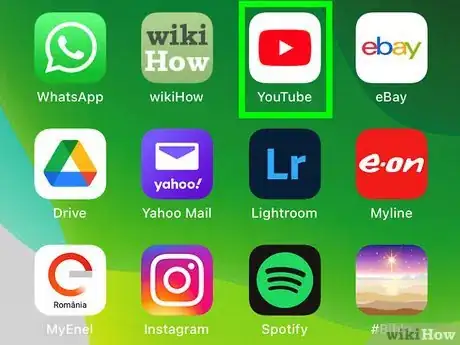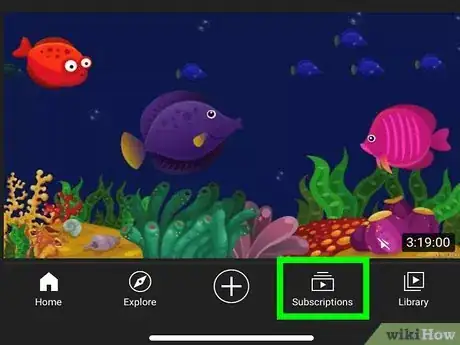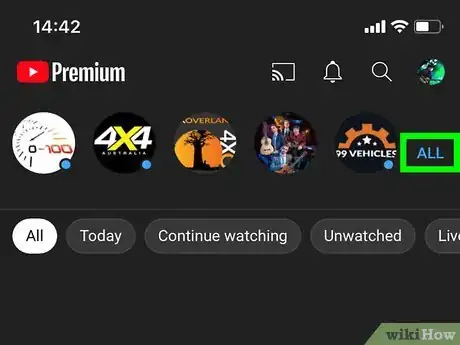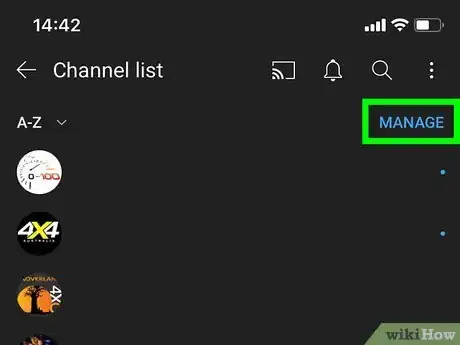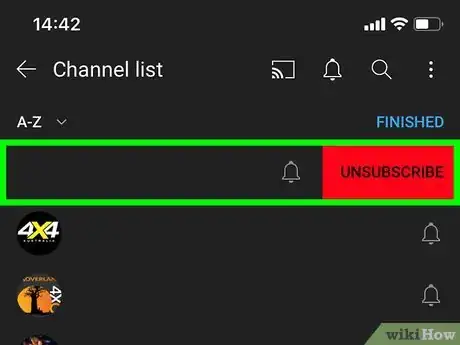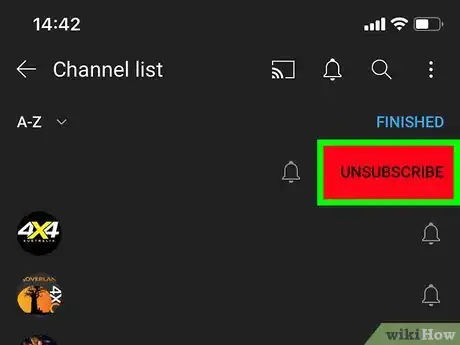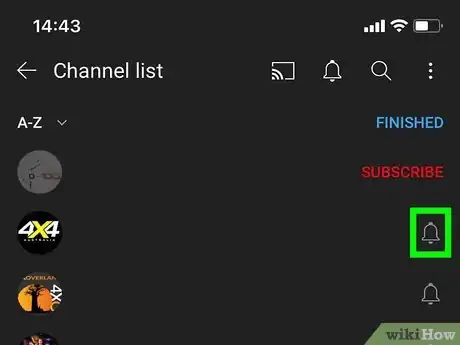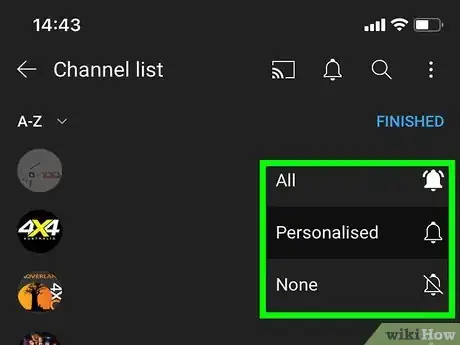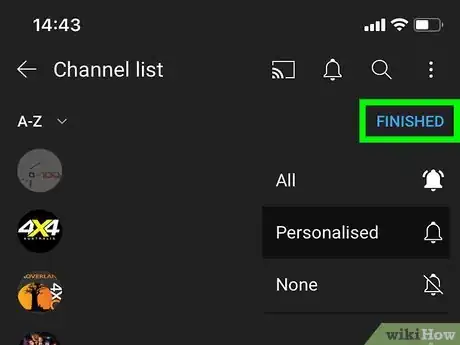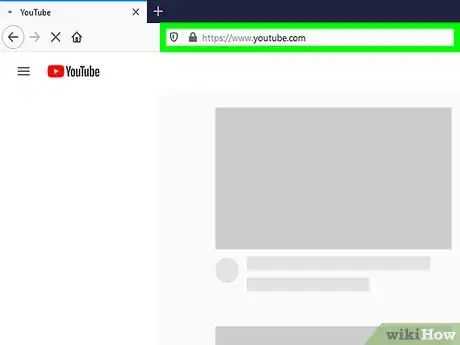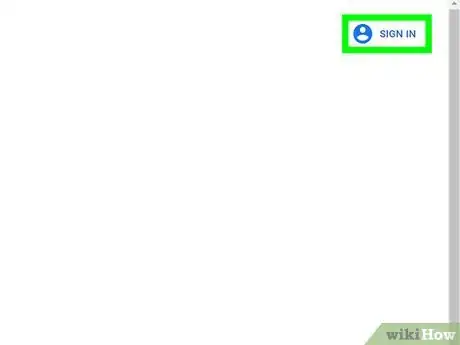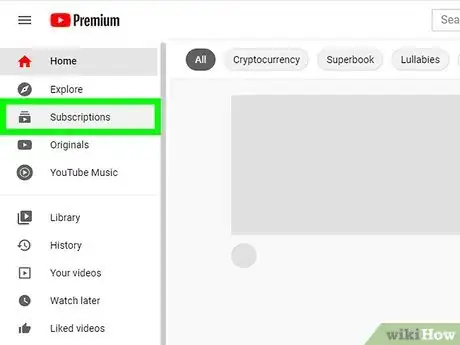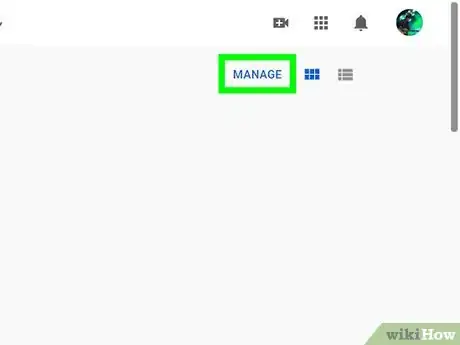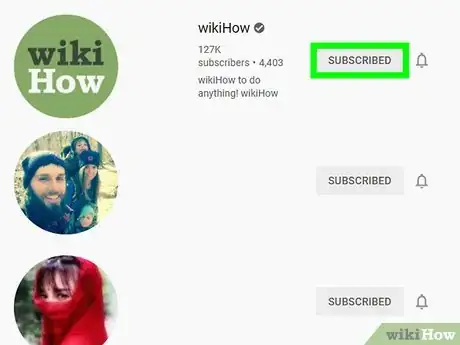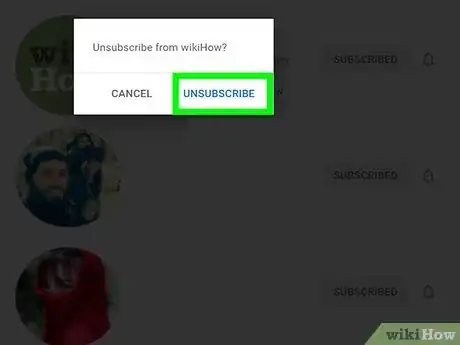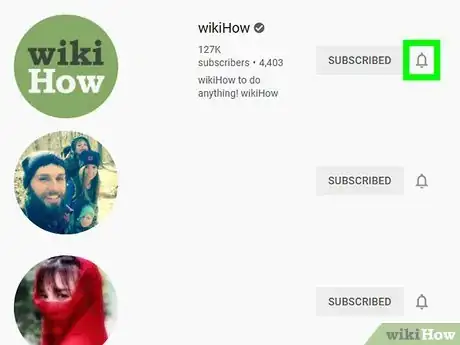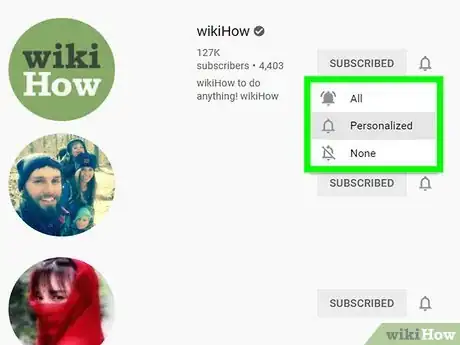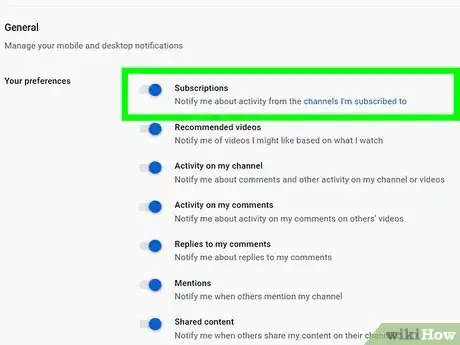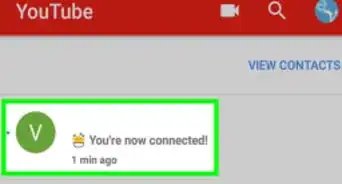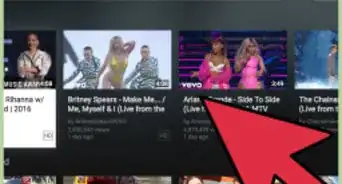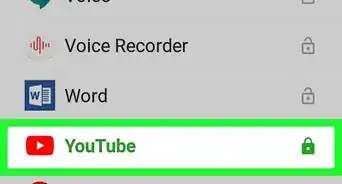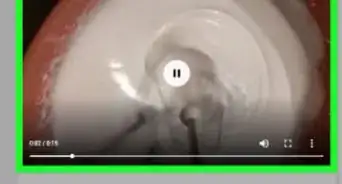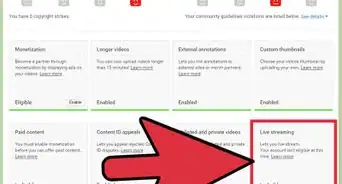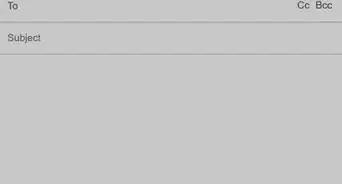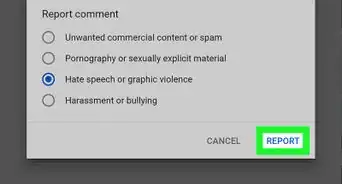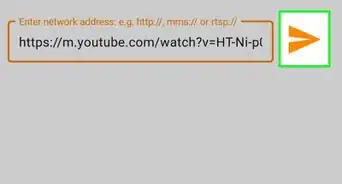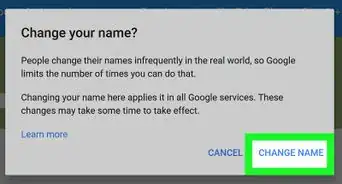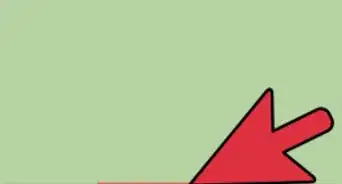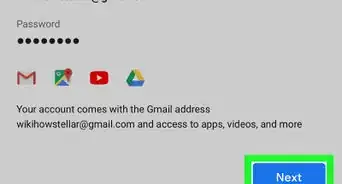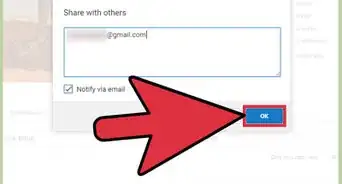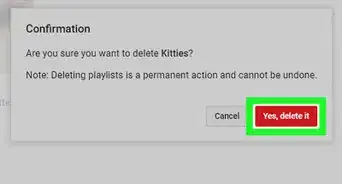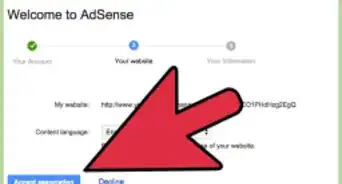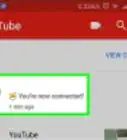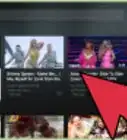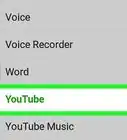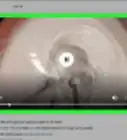Este artículo fue coescrito por Travis Boylls. Travis Boylls es un escritor y editor de tecnología para wikiHow. Travis tiene experiencia escribiendo artículos relacionados con tecnología, brindando servicio al cliente de software y en diseño gráfico. Se especializa en plataformas Windows, macOS, Android, iOS y Linux. Estudió diseño gráfico en Pikes Peak Community College.
Este artículo ha sido visto 20 648 veces.
En este wikiHow, aprenderás a administrar los canales a los que te hayas suscrito en YouTube. Si estás en un teléfono o tableta, puedes administrar tus suscripciones en la pestaña "Suscripciones" en la parte inferior de la pantalla. Al usar un navegador web en una computadora, las opciones se encuentran en la pestaña "Suscripciones" en el panel de la izquierda. Incluso puedes suscribirte y anular la suscripción a los canales usando la aplicación de YouTube para televisores inteligentes o consolas de videojuegos.
Pasos
Método 1
Método 1 de 3:Usar un teléfono o tableta
-
1Abre la aplicación de YouTube. El proceso para administrar las suscripciones es idéntico para las aplicaciones de YouTube en iPhone y Android.
-
2Toca la pestaña Suscripciones. Parece una pila de rectángulos con un triángulo blanco en el centro. Se encontrará en la parte inferior de la pantalla.
-
3Toca TODOS. Este es el texto de color azul en la parte superior derecha de la pantalla. Aquí se muestra una lista de todas tus suscripciones activas.
-
4Toca ADMINISTRAR. Este es el texto azul ubicado en la esquina superior derecha. Con esto, se muestran las opciones con las que puedes administrar tus suscripciones.
-
5Desliza el dedo hacia la izquierda sobre el canal cuya suscripción quieras anular. Con esto se muestra el botón rojo "Anular". Como alternativa, puedes mantener presionado el nombre de un canal para mostrar el botón "Anular".
-
6Toca Anular. Este es el botón rojo que aparece a la derecha del nombre de un canal al deslizar el dedo hacia la izquierda sobre él o mantenerlo presionado. De este modo, se anula la suscripción a ese canal.
- El canal seguirá apareciendo en la lista en gris. Si anulas la suscripción al canal equivocado, toca Suscribirse para volver a suscribirte a él.
-
7Toca el ícono de la campana para hacer ajustes a las notificaciones de una suscripción. Esto hace que aparezca un menú con algunas opciones para las notificaciones.
-
8Toca la frecuencia de notificación que desees. Es posible seleccionar ninguna notificación, notificaciones para videos resaltados o notificaciones para todos los videos.
- Selecciona Todas para recibir notificaciones push para cada video nuevo del canal.
- Selecciona Personalizadas para recibir notificaciones de este canal según tu actividad en YouTube.
- Selecciona Ninguna para desactivar las notificaciones del canal.
-
9Desplázate hacia arriba y toca LISTO al terminar. Esto guarda todos los cambios que hayas hecho a las suscripciones y te regresa a la lista de suscripciones.[1]
Método 2
Método 2 de 3:Usar YouTube.com en una computadora
-
1Dirígete aquí en un navegador web. Es posible usar cualquier navegador web en una PC o Mac.
-
2Inicia sesión a tu cuenta de YouTube. Si de por sí no has iniciado sesión, haz clic en el enlace azul que diga Iniciar sesión en la esquina superior derecha para hacerlo en este momento. Tus suscripciones están asociadas a tu cuenta de YouTube. Si has iniciado sesión, haz clic en tu foto de perfil en la esquina superior derecha para asegurarte de haber iniciado sesión a la cuenta que quieras administrar.
- Si quieres cambiar de cuenta, haz clic en tu foto de perfil, selecciona Cambiar de cuenta y luego selecciona tu cuenta de Google, o bien haz clic en Agregar cuenta e inicia sesión con la dirección de correo electrónico y contraseña asociadas a tu cuenta de Google.
-
3Haz clic en el botón Suscripciones. Se encuentra en el panel de la izquierda, cerca de la parte superior. Si no ves un panel a la izquierda, haz clic en el menú de las tres líneas en la esquina superior izquierda para expandirlo.
-
4Haz clic en ADMINISTRAR. Este es el enlace de color azul en la parte superior derecha del panel de la derecha. Se expandirá una lista de tus suscripciones en orden alfabético.
-
5Haz clic en el botón SUSCRITO junto a un canal cuya suscripción quieras anular. Con esto se muestra una ventana emergente de confirmación.
-
6Haz clic en Anular suscripción. Este es el texto de color azul en la ventana emergente de confirmación. Con esto, anulas la suscripción a ese canal.
- El canal de todos modos aparecerá en tu lista de favoritos de manera temporal. Si anulaste la suscripción al canal equivocado por accidente, haz clic en Suscribirse para volver a suscribirte a él.
-
7Haz clic en el ícono de la campana para administrar las notificaciones de ese canal. Cada canal de tu lista tiene su propio ícono de campana.
-
8Selecciona una preferencia de notificación. La opción que elijas determinará los videos nuevos del canal para los que se te notificará:
- Haz clic en Todas para recibir notificaciones push para cada video nuevo del canal.
- Haz clic en Personalizadas para recibir notificaciones de este canal según tu actividad de YouTube.
- Haz clic en Ninguna para desactivar las notificaciones de ese canal.
-
9Activa las notificaciones de YouTube en tu navegador. Sigue estos pasos si quieres asegurarte de recibir notificaciones para los canales de YouTube a los que estés suscrito:
- Haz clic en el ícono de tu perfil en la esquina superior derecha.
- Haz clic en Configuración junto al ícono que se asemeja a una tuerca.
- Haz clic en Notificaciones en el panel de la izquierda.
- Haz clic en el interruptor junto a "Recibir notificaciones en este navegador" si de por sí no está activado. Esto asegura que recibas notificaciones de YouTube en el navegador.
- Haz clic en el interruptor junto a "Suscripciones" si de por sí no está activado. Con esto aseguras que se te notifique de la actividad de los canales a los que te hayas suscrito.
Método 3
Método 3 de 3:Usar la aplicación de YouTube para el televisor
-
1Abre la aplicación de YouTube. Usa el control remoto del televisor o el controlador de videojuegos para dirigirte a la aplicación de YouTube. Es el ícono blanco con una pantalla roja y un triángulo en el centro. Resáltalo y presiona el botón Aceptar, Entrar o Confirmar en el control remoto o controlador para abrir YouTube.
- En PlayStation, el botón para confirmar es "X" y el botón para cancelar o regresar es "O". En Xbox y Nintendo Switch, el botón para confirmar es "A" y el botón para cancelar o regresar es "B".
-
2Inicia sesión con tu cuenta de Google de ser necesario. Si de por sí no has iniciado sesión a tu cuenta, selecciona Iniciar sesión en el centro de la página. Con el control remoto o el controlador, navega por el teclado en la pantalla. Presiona el botón Aceptar o Listo en el controlador para ingresar cada letra. Ingresa la dirección de correo electrónico y la contraseña asociadas a tu cuenta de YouTube. Presiona Listo, Aceptar o algo similar al terminar, y luego selecciona Iniciar sesión.
-
3Selecciona el ícono de suscripciones. Se encuentra en el panel de menú de la izquierda. El ícono se asemeja a una serie de rectángulos apilados uno sobre otro con un triángulo blanco en el centro. Resalta este ícono y selecciónalo para mostrar una lista de tus suscripciones de YouTube.
-
4Desplázate hacia abajo y presiona sobre un canal cuya suscripción quieras anular. Desplázate hacia abajo en donde dice "A - Z" para mostrar una lista completa de los canales de YouTube a los que te hayas suscrito. Resalta un canal cuya suscripción quieras anular. Presiónalo para dirigirte a los videos.
-
5Selecciona SUSCRITO. Se encuentra en la esquina superior derecha. Con esto, se anula la suscripción a ese canal. Este botón cambiará de "SUSCRITO" a "SUSCRIBIRSE". Puedes volver a seleccionar este botón para suscribirte a ese canal otra vez.
- No es posible modificar la configuración de las notificaciones en la aplicación de YouTube del televisor.